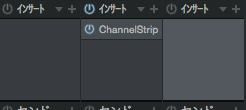Pro EQは表示も大きくて見やすく作業しやすいですが、その大きさゆえ高画素密度ではないノートPCなどでは画面いっぱいになってしまうことも...。
そんな時には、上下を分ける境界線上の△をクリックするだけで、下部の操作系パネルを非表示にすることができます。

大き目の画面のProEQ

↓ コンパクトに表示できます。

Studio Oneガイドブック275ページ「Studio Oneのエフェクト」では、付属エフェクトを機能別にザックリと紹介しています。
エフェクト1つ1つを個別に紹介したい気持ちもありましたが、ページ数が必要な割にマニュアル以上の紹介をするのが難しい項目でもあります。冗長となるのも避けたいですし。
マニュアルはF1で開くので、目次>内蔵エフェクト>ミキシング のPro EQの項目を見てください。全てのノブの説明がしっかりとされています。なんせマニュアルは全ての機能が載っていますからね。
ちなみ今回紹介した機能もマニュアルでは以下のようにちゃんと解説されています。
「EQコントロールを表示/隠す スペクトラムディスプレイとEQコントロールの間の境界上の矢印をクリックして、EQコントロールの表示と非表示を切り替えます。」さて、話はそれますがリファレンスマニュアルは「膨大な全機能(仕様や操作)を説明する文書」であるという役割ゆえ、「具体的な手順」「わかりやすい文脈」には重きを置かれない場合もあるでしょう。元が英文であるからは、丁寧に翻訳されていても(文脈や論法、文化の違いなどから)日本人には少々読み進めにくいこともあると思います。
その辺りを解決するのもガイドブックの役割ですので、マニュアルをお読みになられた上で「各機能の関連性や作業の流れを知りたいー」「わかりやすく概要を知りたいー」となったらStudio Oneガイドブックの出番です。
ということで、Studio Oneガイドブックは、マニュアルを読まなくてもStudio Oneを一通り体験できるように執筆していますが、マニュアルも読みつつご活用いただくことで相乗効果も期待できるでしょう。